Přechod od iPhonu k telefonu s operačním systémem Android neznamená, že se musíte vzdát všech služeb iCloud, například e-mailu iCloud Mail. I když konfigurace není zcela intuitivní, je možné se k vašemu iCloud e-mailu přihlásit i na Androidu a plnohodnotně ho používat.
Ačkoli je Gmail často doporučovanou volbou, měli byste mít možnost integrovat svůj iCloud email do většiny e-mailových aplikací, které preferujete.
Vygenerování hesla specifického pro aplikaci
Před samotným nastavováním je nezbytné správně nakonfigurovat váš iCloud účet. Standardní dvoufaktorové ověření od Apple znesnadňuje přihlašování do aplikací třetích stran. Proto Apple umožňuje vytvoření unikátního „hesla pro aplikaci“, které lze použít specificky pro Android.
Nejprve se přihlaste ke svému Apple ID a přejděte do sekce „Zabezpečení“. Tam v sekci „Hesla pro konkrétní aplikace“ zvolte „Vygenerovat heslo“.
Pokud se vám tato sekce nezobrazuje, je nutné na vašem Apple účtu aktivovat dvoufaktorové ověření. K tomu budete potřebovat aktuální verzi systému macOS, iOS nebo iPadOS.
Zvolte krátký, ale snadno zapamatovatelný popis pro dané heslo (např. „Android Přihlášení“) a klikněte na „Vytvořit“.
Uložte si vygenerované heslo, protože ho budete potřebovat pro dokončení procesu přihlášení namísto vašeho standardního hesla k Apple ID.
Konfigurace iCloud e-mailu v Gmailu
Po vytvoření specifického hesla jste připraveni synchronizovat svůj iCloud e-mail s aplikací Gmail, která je výchozí e-mailovou aplikací pro většinu uživatelů Androidu. Nicméně, tento postup by měl být použitelný i v jiných emailových klientech, jak si dále ukážeme.
Pro začátek, stáhněte roletu s notifikacemi a klikněte na ikonu ozubeného kola, nebo otevřete nastavení systému přímo ze seznamu aplikací.
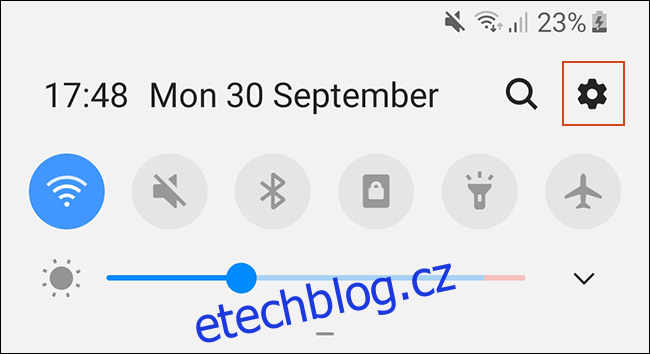
V hlavním menu nastavení vyberte „Účty“. Označení se může mírně lišit v závislosti na verzi Androidu (např. „Účty a zálohy“).
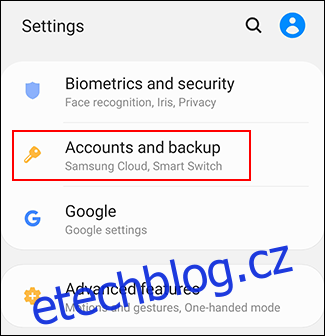
U zařízení Samsung, v dalším kroku znovu klikněte na „Účty“. U ostatních Android telefonů by tento krok měl být vynechán.
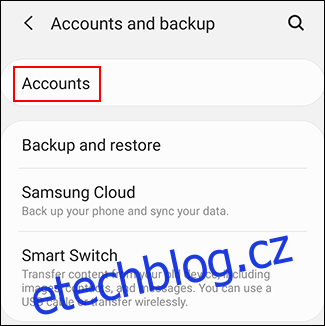
Zobrazí se seznam účtů spojených s vaším zařízením. Přejděte dolů a vyberte „Přidat účet“.
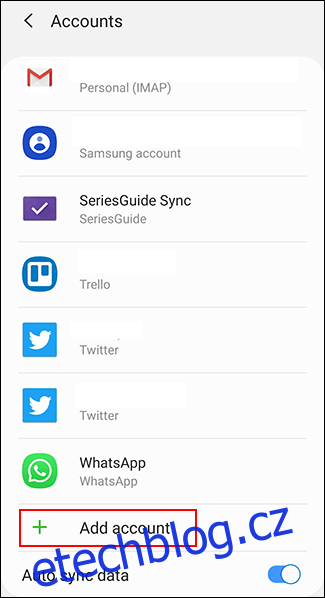
Zvolte „Osobní (IMAP)“ s ikonou Gmailu vedle.
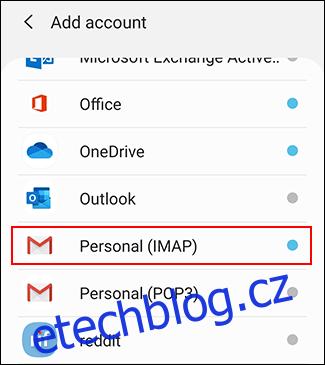
Otevře se přihlašovací obrazovka Gmailu. Zadejte vaši iCloud emailovou adresu a pokračujte kliknutím na „Další“.
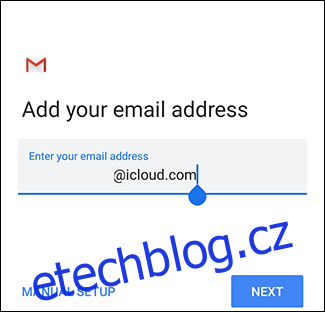
Vložte heslo vygenerované společností Apple (ne vaše heslo k Apple ID) a pokračujte „Další“.
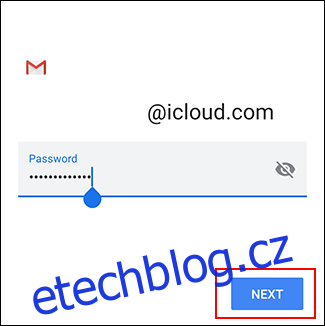
Pokud jsou zadané údaje správné, Android (prostřednictvím Gmailu) se přihlásí a začne synchronizovat váš iCloud e-mailový účet. Může se stát, že budete muset potvrdit dodatečná nastavení synchronizace.
Pro ověření úspěšného nastavení, otevřete Gmail a klikněte na menu v levém horním rohu. Měl by se vám zobrazit váš iCloud e-mail vedle ostatních. Kliknutím na něj se mezi nimi budete přepínat.
Nyní můžete plně využívat svůj iCloud e-mail pro odesílání a přijímání zpráv.
Použití Microsoft Outlook a jiných emailových aplikací
Pro přístup k iCloud e-mailu na Androidu nemusíte využívat pouze Gmail. Existuje i řada alternativ, jako je například Microsoft Outlook. Proces nastavení je velmi podobný bez ohledu na zvolenou aplikaci.
Například v Outlooku klikněte na menu a následně na ikonu pro přidání účtu (obálka s plusem).
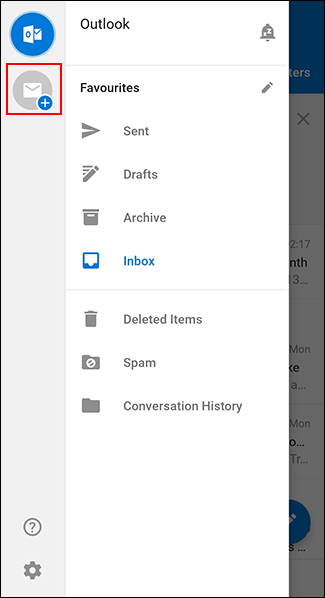
Zadejte vaši iCloud e-mailovou adresu a pokračujte kliknutím na „Pokračovat“.
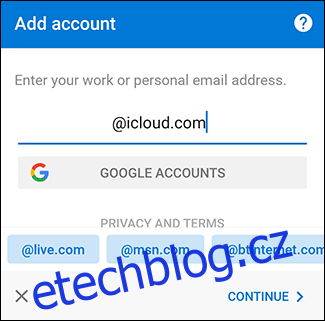
Outlook automaticky rozpozná, že se přihlašujete pomocí iCloud účtu, neměli byste tedy dělat žádné další úpravy. Zadejte heslo a pro potvrzení klikněte na zaškrtávátko v pravém horním rohu.
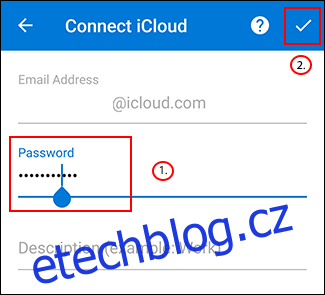
Nyní byste měli být schopni prohlížet a odesílat e-maily z vašeho iCloud účtu.
Pokud preferujete jinou e-mailovou aplikaci, hledejte při přihlašování k vašemu účtu možnost přihlášení pomocí IMAP protokolu, nebo iCloud volbu. Použijte vygenerované heslo a dokončete proces přihlášení. Měli byste poté plnohodnotně používat váš iCloud e-mail, stejně jako na iOS či macOS zařízení.